Pokud se rozhodujete zrušit předplatné na Netflixu a chcete vědět, jak přesně na to, tento návod vás provede celým procesem krok za krokem. Dozvíte se nejen jak zrušit účet na Netlix, ale i co to znamená pro váš účet, a na jak dlouho zůstane přístup aktivní. Přidáme i odpovědi na časté otázky, abyste měli jistotu, že je vše nastaveno podle vašich představ.
Jak zrušit Netflix
Pokud se z jakéhokoliv důvodu rozhodnete zrušit nebo pozastavit předplatné Netflixu, máme pro vás připravený snadný a rychlý návod, díky kterému to zvládnete během pár kliknutí.
Netflix totiž tuto možnost svým uživatelům usnadnil a vy si tak můžete libovolně pozastavovat a obnovovat svůj účet přesně podle sebe.
NETFLIX ZRUŠENÍ PŘEDPLATNÉHO – ROZCESTNÍK
- Návody na zrušení »
- Co následuje po zrušení »
- Pozastavení Netflixu »
- Jak ušetřit »
- Obnovení předplatného »
- FAQ »
Jak zrušit předplatné Netflix
Zrušit předplatné Netflixu můžete rovnou dvěma způsoby. Oba jsou rychlé a je proto jen na vás, který z nich si vyberete.
1. možnost
Tato možnost je přes speciální webovou stránku, kterou Netflix vytvořil přímo pro zrušení.
- Přejděte na netflix.com/cancelplan.
- Vyberte si, zda chcete Netflix zrušit nebo na měsíc pozastavit.
- Přihlaste se do svého účtu.
- Proveďte změnu nastavení a potvrďte.
2. možnost
Text přes přihlášení do svého účtu v aplikaci nebo na počítači/mobilu
- Otevřete Netflix aplikaci/ webovou stránku.
- Klikněte na své uživatelské jméno.
- V pravém horním rohu zvolte možnost Účet.
- Najděte část Předplatné a fakturace.
- Klikněte na Zrušit členství a potvrďte.
Váš účet po Netflix zrušení předplatného
Váš účet zůstane aktivní do konce aktuálního fakturačního období. To znamená, že pokud zrušíte předplatné v polovině měsíce, stále budete mít přístup až do konce daného měsíce, podle toho, kdy vám toto období končí.
Co dělat, pokud chcete Netflix pozastavit
Pokud se rozhodnete , že Netflix zrušení předplatného jako takového je až moc razantní krok, máte možnost si jej pozastavit. To lze udělat na jeden měsíc, konkrétní postup jsme popsali zde.
Netflix aktuálně nenabízí možnost pozastavení předplatného s tím, že se automaticky po vámi nastavené době zase obnoví. Pokud si však chcete na nějakou dobu dát pauzu, máte možnost předplatné zrušit a později jej jednoduše obnovit.
Historie sledování a doporučení zůstávají na účtu až po dobu 10 měsíců, což vám umožní plynule navázat tam, kde jste skončili.
Jak ušetřit na předplatném Netflix
Pokud chcete na předplatném ušetřit, nemusíte jej nutně zrušit – Netflix nabízí několik tarifů, které se liší cenou a funkcemi, a můžete tak jednoduše přejít na levnější plán. Tento tip ocení zejména ti, kdo nepotřebují vyšší kvalitu obrazu nebo sledování na více zařízeních současně.
Jak přejít na nižší tarif krok za krokem
- Přihlaste se do svého účtu: Na počítači nebo v aplikaci Netflix se přihlaste ke svému účtu a klikněte na svůj profil.
- Přejděte do sekce Účet: V pravém horním rohu klikněte na své uživatelské jméno nebo profilovou fotku a vyberte možnost Účet.
- Změna tarifu: V části „Podrobnosti o plánu“ najdete možnost Změnit tarif. Klikněte na ni, abyste viděli všechny dostupné tarify.
- Výběr nižšího tarifu: Vyberte nižší plán, který lépe vyhovuje vašemu rozpočtu nebo aktuálním potřebám:
- Základní tarif: Sledujete na jednom zařízení současně a v SD kvalitě.
- Standardní tarif: Umožňuje sledování na dvou zařízeních v HD kvalitě.
- Prémiový tarif: Obsahuje nejvyšší kvalitu obrazu (až Ultra HD) a sledování až na čtyřech zařízeních současně.
- Potvrzení změny: Po výběru klikněte na Pokračovat a potvrďte změnu. Nový tarif se projeví od příštího fakturačního období, takže budete moci využívat současný tarif až do konce zaplaceného cyklu.
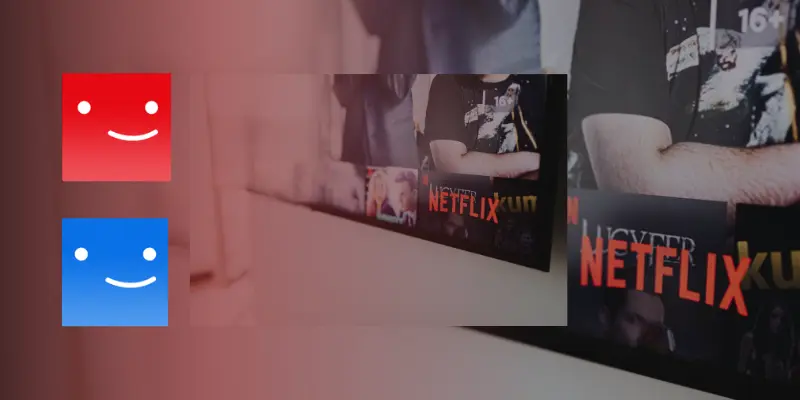
Jak obnovit předplatné Netflix
Pokud jste se rozhodli obnovit své předplatné na Netflixu a vrátit se k oblíbeným seriálům a filmům, proces je jednoduchý a rychlý:
- Přihlaste se ke svému starému účtu: Přejděte na web netflix.com nebo otevřete aplikaci Netflix a přihlaste se pomocí svého původního e-mailu a hesla.
- Klikněte na „Obnovit členství“: Jakmile se přihlásíte, Netflix vás často přivítá možností obnovit předplatné přímo na úvodní stránce. Pokud tuto možnost nevidíte, přejděte do sekce Účet a zvolte Obnovit členství.
- Zvolte tarif: Při obnově si můžete vybrat původní tarif nebo přejít na jiný plán podle svých aktuálních potřeb – ať už jde o základní, standardní nebo prémiový tarif.
- Zadejte platební údaje: Pokud jsou vaše původní platební údaje stále aktuální, můžete je jednoduše potvrdit. V opačném případě budete vyzváni k zadání nových platebních údajů.
- Potvrďte obnovení: Po potvrzení platebních údajů bude vaše předplatné obnoveno a vy můžete okamžitě začít sledovat svůj oblíbený obsah
Časté otázky a řešení problémů
Jak zrušit Netflix předplatné, pokud bylo sjednáno přes třetí stranu?
Pokud jste předplatné Netflixu získali přes třetí stranu, jako je mobilní operátor, musíte jej zrušit přímo u poskytovatele této služby. Doporučujeme kontaktovat zákaznickou podporu svého poskytovatele nebo se podívat do jeho podmínek.
Co když zapomenu přihlašovací údaje?
Pokud jste zapomněli heslo nebo uživatelské jméno, klikněte na přihlašovací stránce na „Zapomněli jste heslo?“ a postupujte podle pokynů k obnovení přístupu.
Jak ověřím, že bylo předplatné úspěšně zrušeno?
Po zrušení obdržíte potvrzovací e-mail od Netflixu. Stav předplatného můžete ověřit také v nastavení účtu, kde bude uvedeno datum, do kterého máte přístup.
Alternativy a tipy pro budoucí sledování
Pokud jste Netflix zrušili, ale chtěli byste v budoucnu znovu využít jeho služby, můžete využít následující možnosti:
- Bezplatné zkušební období: Netflix příležitostně nabízí krátké bezplatné zkušební období, což může být dobrý způsob, jak se na něj znovu podívat.
- Sdílení účtu: Můžete zvážit sdílení účtu s rodinou nebo přáteli a ušetřit na měsíčním poplatku.
- Jiné streamovací služby: Pokud hledáte alternativy, můžete vyzkoušet další platformy jako HBO Max, Disney+, Amazon Prime Video nebo české Voyo.
Zrušení předplatného Netflixu je jednoduchý proces, který můžete kdykoliv provést. Po zrušení máte stále přístup do konce svého fakturačního období a v případě obnovení vám Netflix uchová historii sledování až po dobu 10 měsíců. Tento průvodce vám poskytne všechny informace, které potřebujete, aby zrušení předplatného proběhlo hladce a bez problémů

